苹果手机是当今世界最受欢迎和使用广泛的智能手机之一,在这个信息爆炸的时代,我们经常会收到各种各样的短信,有些甚至是我们不愿意接收的垃圾短信。为了解决这个问题,苹果手机提供了黑名单管理功能,让用户能够自主设置屏蔽特定号码的短信。这项功能简单易用,为用户提供了更好的短信管理体验。接下来我们将介绍苹果手机的短信黑名单设置方法,让大家能够更好地保护自己的短信收件箱免受干扰。
苹果手机短信黑名单设置方法
操作方法:
1.首先,打开苹果手机上面的“设置”,如图所示。
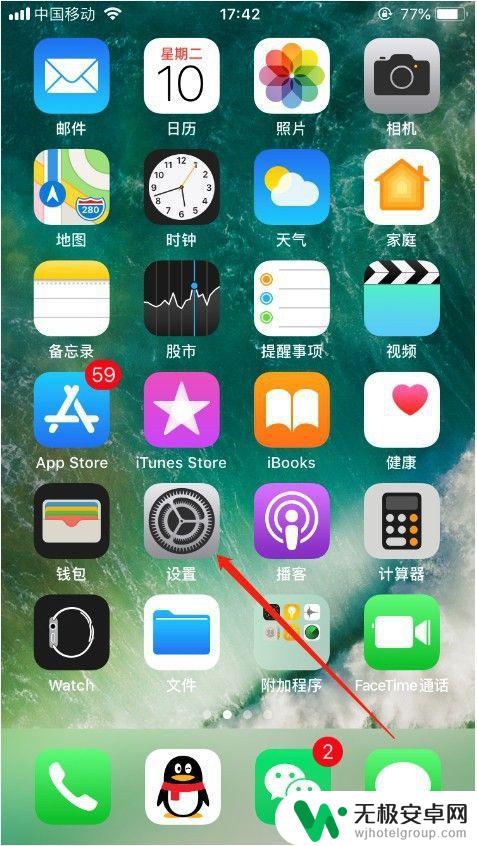
2.进入设置之后,选择其中的“信息”,如图所示。
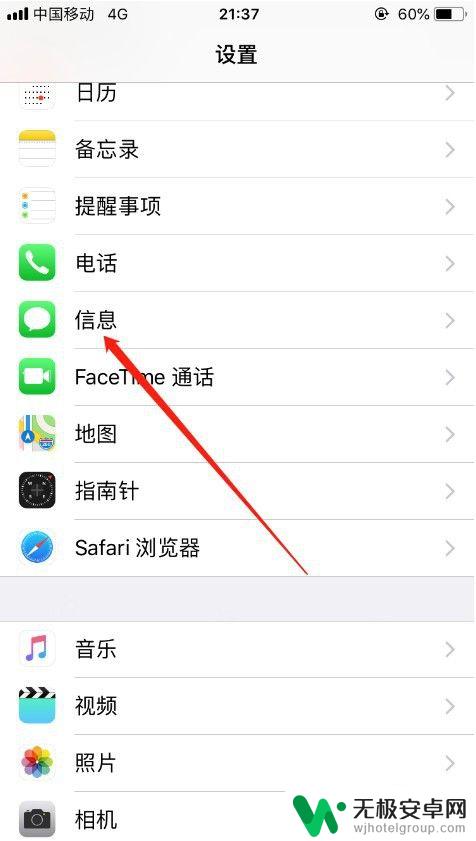
3.进入信息设置之后,选择其中的“黑名单”,如图所示。
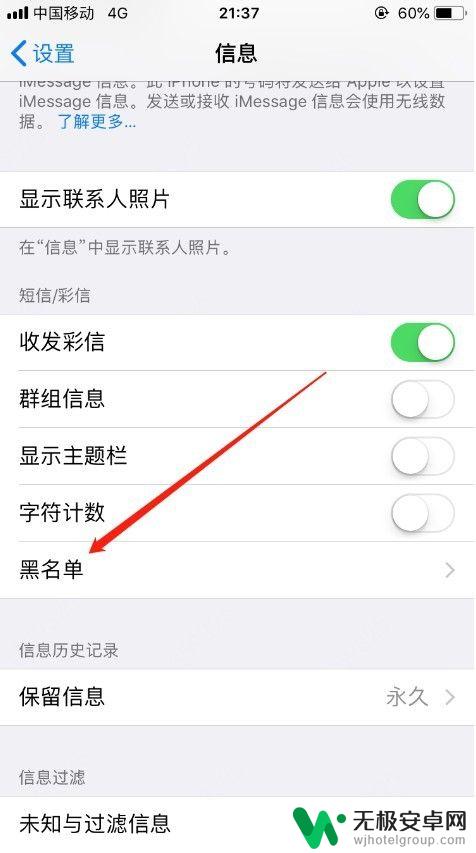
4.进入黑名单管理之后,可以看到当前的黑名单列表。点击“新增”就可以添加新的黑名单,如图所示。
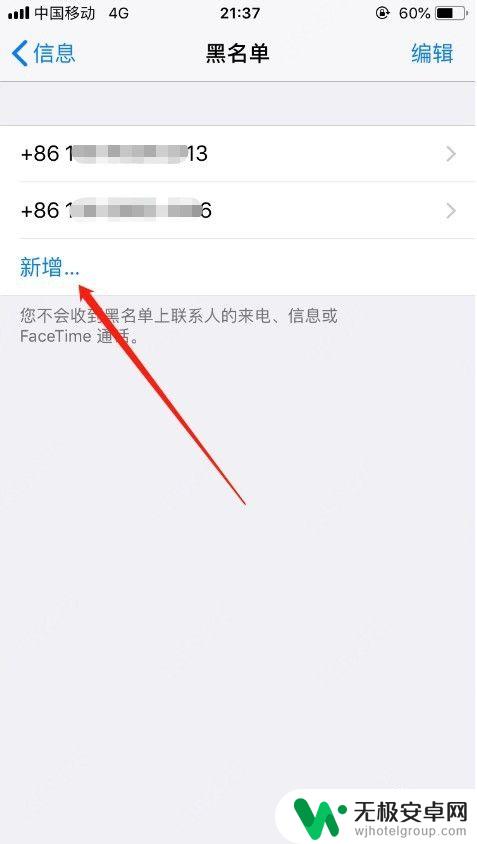
5.点击新增后,就会让你在手机通讯录选择一个要加入黑名单的手机号。选择一个就可以了,如图所示。
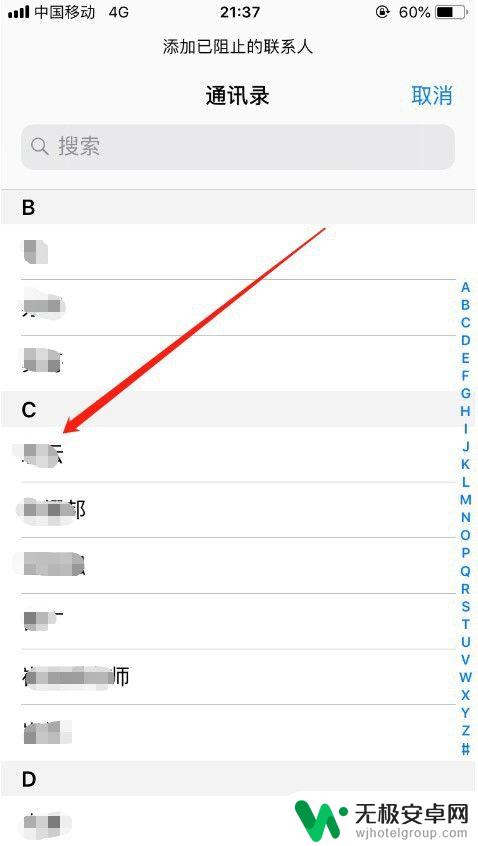
6.如果是通讯录中不存在的手机号,可以打开最近通话。找到要加入黑名单的手机号,点击后面的“i”按钮,如图所示。
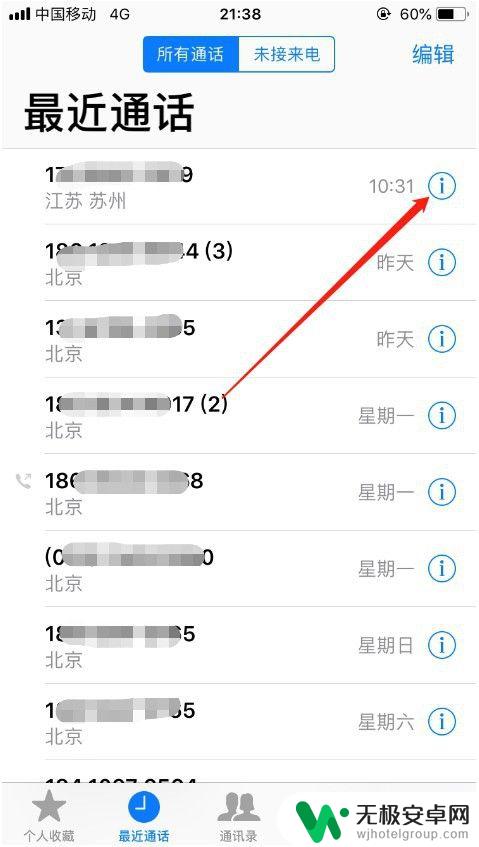
7.然后选择“阻止此来电号码”,如图所示。
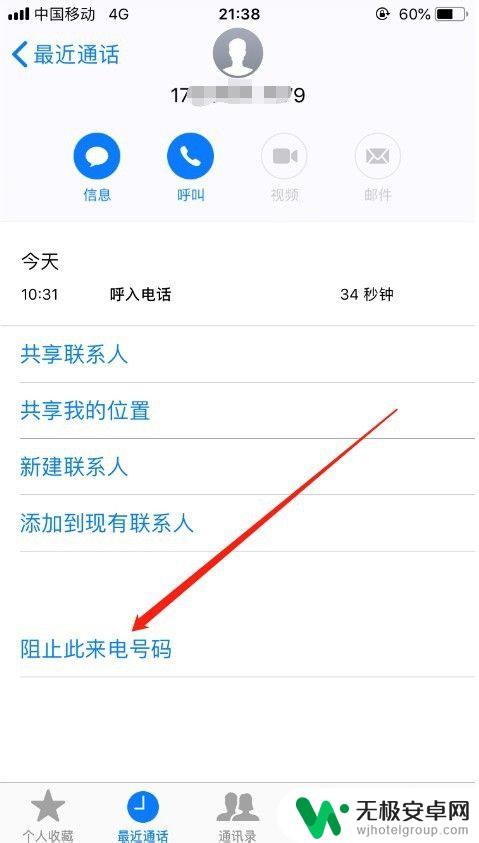
8.然后会弹出确认提示框,点击“阻止联系人”就可以了,如图所示。
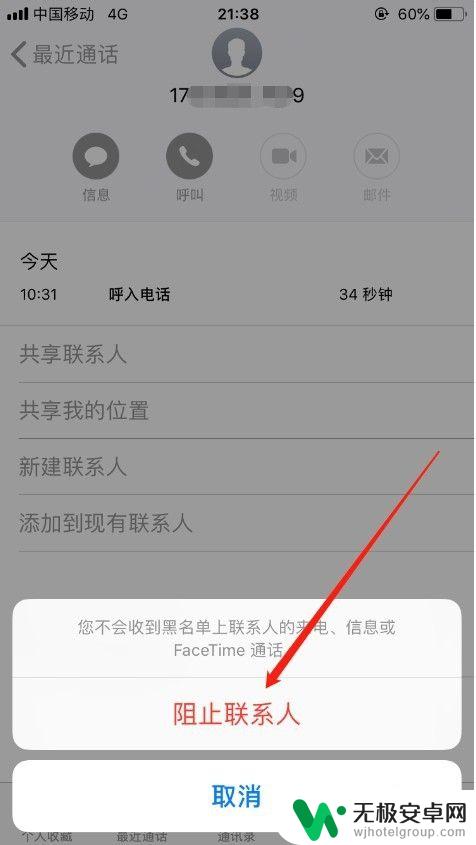
以上是关于如何管理苹果手机黑名单的全部内容,如果您不了解的话,可以根据小编的方法进行操作,希望能够帮助到大家。










